Poznej mě Jak blokovat reklamy na zařízeních Android pomocí soukromého DNS Krok za krokem Váš dokonalý průvodce v roce 2023.
Přiznejme si, že vyskakovací reklamy jsou něco, co všichni nenávidíme. Protože nás to nejen obtěžuje, ale také nám kazí zážitek ze sledování videa nebo prohlížení internetu. Navíc, pokud váš telefon obsahuje adware, může to také ovlivnit váš Životnost baterie a jeho výkon.
Pokud jde o blokování reklam v celém systému, zdá se, že rootování je možností, ale uživatelé to dnes na svých zařízeních dělají jen zřídka. To také způsobuje mnoho bezpečnostních rizik a další.
Co kdybych vám tedy řekl, že můžete odstranit a blokovat reklamy ze svého zařízení Android, aniž byste museli rootovat? To je možné s opcí DNS Soukromý pro systém Android. Google již představil novou funkci známou jako (Soukromý DNS) nebo DNS Přes TLS na verzi Android Pie.
Je to funkce, která uživatelům umožňuje snadno změnit nebo se připojit k jinému DNS v systému Android. Umožňuje soukromou volbu DNS v Android Pie Uživatelé nastaví jakýkoli konkrétní server DNS pro každou ze sítí Wi-Fi (Wi-Fi) a mobilních sítí na jednom místě místo toho, abyste je měnili po jedné. Pokud tedy chcete blokovat reklamy na zařízeních Android, stačí přejít na Adguard DNS.
Co je Adguard DNS?
Podle oficiálních stránek AdGuard DNS Spolehlivý způsob blokování internetových reklam, který nevyžaduje instalaci žádných aplikací. Je zdarma a kompatibilní s každým zařízením. Hlavní věc v AdGuard DNS Jde o to, že získáte celosystémové blokování reklam bez nutnosti rootování na zařízeních Android.
To znamená, že již nemusíte své zařízení rootovat ani si s ním hrát Chrome vlajky Chcete-li zakázat reklamy na zařízení Android. V tomto článku se s vámi tedy podělíme o účinnou metodu, která vám pomůže blokovat a blokovat reklamy pomocí Soukromý DNS.
Kroky k blokování reklam v telefonu pomocí Private DNS
Ujistěte se prosím, že váš telefon používá Android (9) noha nebo vyšší. Pokud to funguje na verzi noha Postupujte podle několika jednoduchých kroků níže.
- Nejprve otevřete nabídku Android a klepněte na (Nastavení) dosáhnout Nastavení.
- Poté pod záložkou (Nastavení) což znamená Nastavení , musíte zadat na (Síť a internet) což znamená Síť a internet nebo Bezdrátové připojení a sítě.
Nastavení - v rámci (Nastavení sítě a internetu) což znamená Nastavení sítě a internetu , vyberte na (Soukromý DNS).
Soukromý DNS - Nyní musíte vybrat možnost (Nakonfigurujte privátní DNS) za účelem přípravy speciálního DNS.
- pak pod (hostname) což znamená název hostitele , Napsat: (dns.adguard.com) bez závorek jako na následujícím obrázku.
Nakonfigurujte privátní DNS - Proveďte uložení nastavení Poté otevřete prohlížeč Google Chrome.
- Poté do řádku URL v horní části prohlížeče zadejte následující: (Chrome: // flags) bez držáků a stiskněte vstoupit .و Implementace.
Chrome: // flags - Nyní vyhledejte (DNS) , Pak zakázat Možnost (Asynchronní DNS).
Vypněte možnost (Asynchronní DNS). - Poté do řádku URL v horní části prohlížeče zadejte následující: (chrome: // net-internals) bez držáků a stiskněte vstoupit .و Implementace.
chrome: // net-internals - Vyberte kartu (DNS), poté stiskněte možnost (Vymazat mezipaměť) Chcete-li vymazat mezipaměť.
Vymažte mezipaměť hostitele - Poté restartujte prohlížeč Google Chrome, aby se změny projevily.
Jedná se o speciální metodu, jak blokovat reklamy na zařízeních Android jednoduše pomocí soukromé funkce DNS.
Důležitá poznámka: nebude zakázáno Adguard DNS Všechny reklamy, ale zablokuje ty nejotravnější reklamy, jako jsou vyskakovací okna.
Metoda v předchozích řádcích odstraní reklamy z každé webové stránky.
Také by vás mohlo zajímat:
- Top 10 nejlepších aplikací pro změnu DNS pro Android v roce 2023
- Nejlepší bezplatné DNS roku 2023 (nejnovější seznam)
- Jak najít nejrychlejší DNS pro PC
- Jak nastavit AdGuard DNS ve Windows 10 k odstranění reklam
- a vědět Jak změnit nastavení DNS na PS5 pro zvýšení rychlosti internetu
- Vysvětlení změny DNS routeru
- Jak změnit DNS Windows 11
Doufáme, že pro vás tento článek bude užitečný Jak blokovat reklamy na zařízeních Android pomocí Private DNS Pro rok 2023. Podělte se s námi o svůj názor a zkušenost v komentářích. Také pokud vám článek pomohl, určitě jej sdílejte se svými přáteli.


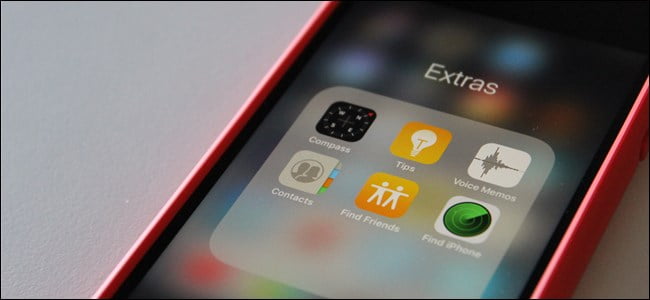














Velmi důležité téma, bratře, děkuji mnohokrát